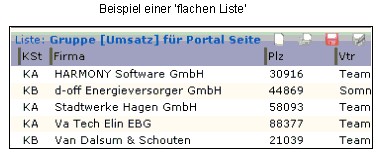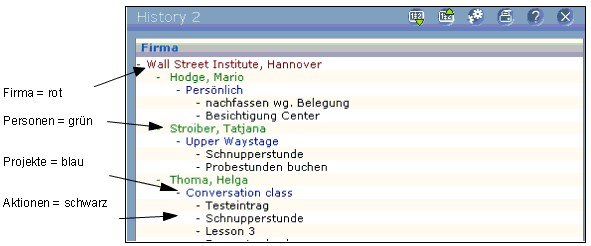Inhaltsverzeichnis
Listendefinition
- Abhängig von der Konfiguration einer Liste oder Kompletteinstellung bekommt der Anwender im WebClient die Ergebnisse einer Datenabfrage dargestellt
- Listenkonfigurationen sind global und können allen Benutzern über eine Vorlage zugeordnet werden
Musterlisten sind im Lieferumfang enthalten
Liste erstellen
- Klicken Sie auf die Option [Eintrag einfügen] / [Bearbeiten]
- Vergeben Sie einen Listennamen und legen fest, ob die Liste als History-Liste oder Standardliste (flache Liste) dargestellt wird
History-Listen zeigen Datenfelder aller Ebenen in einer 'Baumstruktur' an, immer im Kontext zur darüber liegenden Ebene
- Klicken Sie auf [Listendefinition anlegen] und wählen eine Datenebene aus
Es stehen immer die Datenfelder pro Ebene zur Verfügung, die in der [Feldvorauswahl] den entsprechenden Datenebenen zugeordnet sind
Werden zusätzliche Felder benötigt, muß an dieser Stelle der Zugriff erweitert werden
- Das ausgewählte Datenfeld wird immer in der vollen Feldlänge dargestellt
Durch Doppelklick auf das Datenfeld können verschiedenste Optionen wie Feldlänge, Feldname usw. editiert werden
Der Feldname, hier können Sie auch ein Synonym eintragen, erscheint im Listenkopf der entsprechenden Auswertung im WebClient
Vortext
Der hier eingegebene Text wird dem Inhalt eines Datenfeldes vorangestellt. Durch die Option [bedingt] erfolgt der Vortext nur bei Feldern,
wo auch ein Inhalt vorhanden ist.
Nachtext
Wird in umgekehrter Funktion verwendet. Sie können z.B. beim Datenfeld 'Währung' das ' € ' als Nachtext einsetzen. Um Verschiebungen beim Auflisten
von Dezimalzahlen zu vermeiden, benutzen Sie als Leerzeichen hinter dem Zeichen ' € ' die Tastenkombination Alt+0160.
Max. Zeichenzahl
Tippen Sie die Feldlänge ein und lassen diese neu berechnen. Die Option [Maximal] gibt die Default-Feldlänge vor.
Ausrichtung
Richtet die Feldinhalte in der Liste aus
Schriftformatierung
Alle Feldinhalte werden gemäß den hier festgelegten Optionen in der Liste dargestellt
- Per Drag&Drop wird das Datenfeld in der Liste positioniert. Stellen Sie die Liste in gleicher Weise fertig
History-Liste erstellen
- Die History-Liste ist eine besondere Darstellungsform. Die Daten werden in einer Baumstruktur abgebildet. Diese Liste wird genauso erstellt wie eine „flache“ Liste, nur das Sie v o r der Feldauswahl die Datenebene auswählen
- Um die besondere Darstellungsform zu erhalten, dürfen nur Datenfelder verwendet werden, die zur gewählten Datenebene vorhanden sind.